Instalējot vai piekļūstot Minecraft , daudzi no mums saņem kļūdas kodu 0x89235172 . Šis kļūdas kods nozīmē, ka dažas lietotnes nav atjauninātas vai bojātas. Mēs saskarsimies arī ar šo kļūdu dažu tīkla traucējumu dēļ. Šajā ziņojumā mēs apspriedīsim šo kļūdu un to, kā jūs varat atrisināt problēmu.
Šķiet, ka kaut kas nogāja greizi, Mēs nevarējām instalēt lietotni (0x89235172 )

Labojiet Minecraft kļūdas kodu 0x89235172
Ja saskaraties ar Minecraft kļūdas kodu 0x89235172, pirmā lieta, kas jums jādara, ir atjauniniet operētājsistēmu . Ja atjaunināšana nedarbojas, izpildiet tālāk norādītos risinājumus, lai atrisinātu problēmu.
- Atiestatīt tīkla protokolus
- Atjauniniet Xbox lietotni
- Spēļu pakalpojumu atiestatīšana vai labošana
- Palaidiet Microsoft veikala problēmu risinātāju
- Noņemiet Mod failus
- Izmantojiet Microsoft kontu
Parunāsim par tiem sīkāk.
1] Atiestatīt tīkla protokolus
Tā kā Minecraft ir tiešsaistes spēle, lejupielādes procesa pabeigšanai ir nepieciešams pienācīgs interneta savienojums. Ja palaižat Minecraft Installer vai pat piekļūstat lietotnei, tā sazināsies ar savu serveri. Šajā procesā tiek izmantoti daudzi tīkla protokoli, lai pārsūtītu sakaru pieprasījumu no klienta uz serveri, ja šo protokolu kļūme traucē saziņu, tādējādi radot kļūdu 0x89235172. Tāpēc mēs atiestatīsim tīkla protokolus un diezgan viegli atrisināsim problēmu. Lai to izdarītu, vispirms palaidiet komandu uzvedni ar administratīvām tiesībām un pēc tam palaidiet šādas komandas.
ipconfig / flushdns ipconfig / flushdns ipconfig / release ipconfig / renew netsh winsock reset
2] Atjauniniet Xbox lietotni
Tālāk mums ir jāatjaunina jūsu datorā esošā Xbox lietotne. To izdarīt ir diezgan vienkārši, mums ir jāatver Microsoft veikals, jānoklikšķina uz Bibliotēka un pēc tam uz Saņemt atjauninājumus. No turienes varat atjaunināt Xbox lietotni. Pēc tam pārbaudiet, vai problēma ir atrisināta.
3] Spēļu pakalpojumu atiestatīšana vai labošana
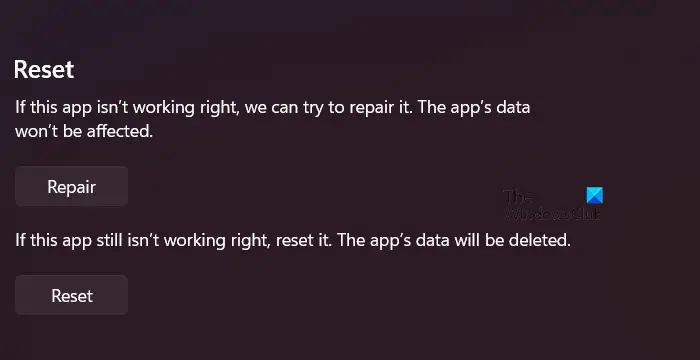
Kļūdas kods 0x89235172 tiek parādīts, ja spēļu pakalpojumu lietotne ir nepareizi konfigurēta. Nepareiza konfigurācija notiek dažādu iemeslu dēļ, taču to var viegli novērst, izmantojot Windows iestatījumus. Viss, kas jums jādara, ir izpildiet tālāk minētās darbības, un jums būs labi.
- Atveriet iestatījumus, izmantojot Win + I.
- Atveriet sadaļu Programmas > Programmas un funkcijas vai Instalētās lietotnes.
- Meklēt Spēļu pakalpojumi.
- Noklikšķiniet uz trim punktiem un atlasiet Atiestatīt.
Pagaidiet, līdz komanda veiks savu darbu, un pārbaudiet, vai problēma ir atrisināta. Ja problēma joprojām pastāv, mums ir jālabo pati lietotne. To pašu var izdarīt spēļu pakalpojumu panelī Iestatījumi. Šoreiz tā vietā, lai noklikšķinātu uz pogas Atiestatīt, noklikšķiniet uz Labot. Tas veiks darbu un atrisinās problēmu jūsu vietā.
4] Palaidiet Microsoft Store Apps problēmu risinātāju
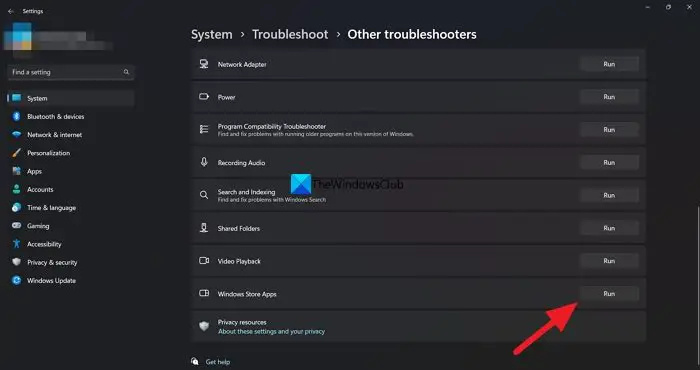
Microsoft Store Apps problēmu risinātājs ir lieliska utilīta, kas lietotājiem ļauj labot vai atrisināt ar Microsoft Store saistītas problēmas. Tas ir iebūvēts rīks, kas instalēts visos Windows datoros, un to var viegli palaist un atrisināt problēmu. Lai to izdarītu, veiciet norādītās darbības.
Windows 10 pasts netiek drukāts
Windows 11
- Atvērt Iestatījumi.
- Iet uz Sistēma > Traucējummeklēšanas rīks.
- Noklikšķiniet uz Citi problēmu risinātāji.
- Noklikšķiniet uz pogas Palaist, kas saistīta ar Windows Store Apps.
Windows 10
- Palaidiet iestatījumus.
- Iet uz Atjaunināšana un drošība > Traucējummeklēšanas rīks.
- Dodieties uz Papildu problēmu risinātāji > Windows veikala lietotnes > Palaidiet problēmu risinātāju.
Rīks automātiski skenēs un novērsīs problēmu, un, cerams, jūsu problēma tiks atrisināta.
5] Noņemiet Mod failus

Ja jums ir iepriekš instalēts Minecraft gadījums un esat tam pievienojis dažus modifikācijas, iespējams, tie ir bojāti. Tādā gadījumā viss, kas mums jādara, ir noņemt modifikācijas, atinstalēt lietotni un instalēt to vēlreiz, un problēma tiks atrisināta.
Lai noņemtu Minecraft modifikācijas, atveriet Run by Win + R, ierakstiet '%Aplikācijas dati%' un noklikšķiniet uz Labi. Dotajā mapju sarakstā varat atrast mapi ar nosaukumu Mods, vienkārši noņemiet to. Tagad varat atinstalēt un atkārtoti instalēt lietotnes, lai redzētu, vai problēma joprojām pastāv. Cerams, ka tas jums palīdzēs.
6] Izmantojiet Microsoft kontu
Ja nekas nedarbojas, pārslēdzieties uz Microsoft kontu, nevis uz Minecraft kontu. Tas ir diezgan izplatīts daudzums spēlētājiem; mēs varam pieteikties savā esošajā kontā un redzēt, vai problēma ir atrisināta.
Mēs ceram, ka jūsu problēma tiks atrisināta, izmantojot šajā rakstā minētos risinājumus.
Kā labot Minecraft palaidēja kļūdas kodu 0x803f8001?
Minecraft kļūdas kods 0x803f8001 neļauj mums spēlēt spēli. Vispārīgi runājot, iemeslu varam iedalīt divās grupās, starp serveri un klientu ir kāda problēma un bojāta kešatmiņa. Mēs iesakām iepazīties ar mūsu rokasgrāmatu par to, kā veikt remontu Minecraft palaidējs 0x803f8001 .
Lasi arī: Minecraft netiek instalēts Windows datorā .



![Valorant TPM kļūda, notikuma ID 14 [Fiksēts]](https://prankmike.com/img/valorant/C8/valorant-tpm-error-event-id-14-fixed-1.png)











